
個人的漫画の設定
いつも【おたクラブ】さまにお世話になっております。
個人的にA5/無線綴じ/表紙カラー/本文モノクロ(トーン)での
iPad/クリスタEXの設定の備忘録です。
※2024.01時点
初期設定(テンプレート)
私は余白とか要らないのでギリギリの設定にしてます。
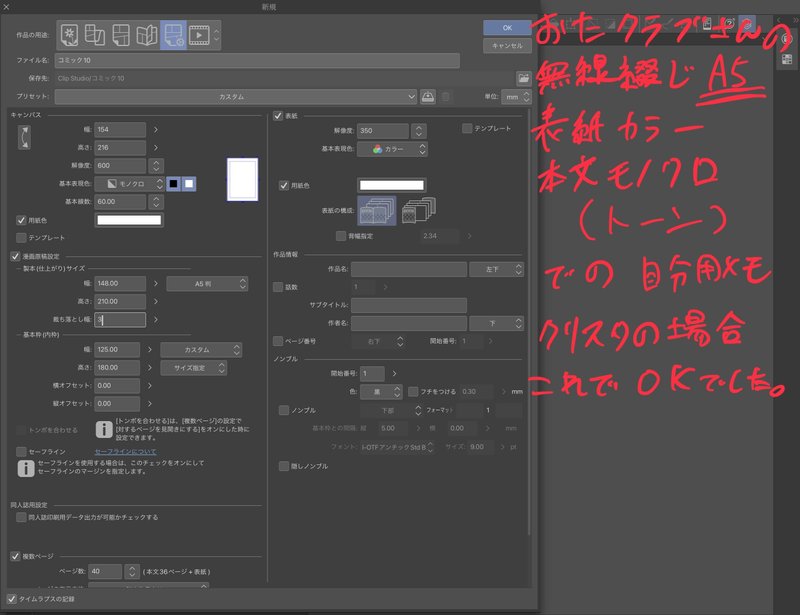
初めておたクラブさまの設定をされる場合
【新規】
→【すべてのコミック設定を表示】
→プリセットを【A5判モノクロ(600dpi)】
→おたクラブさまの記載がmmなので、単位が設定されてるか確認
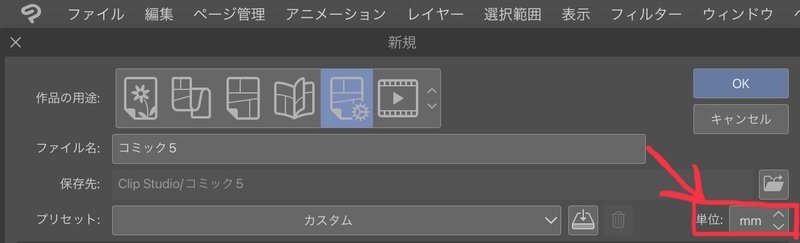
キャンバス設定
幅154
高さ216
解像度600
基本表現色モノクロ
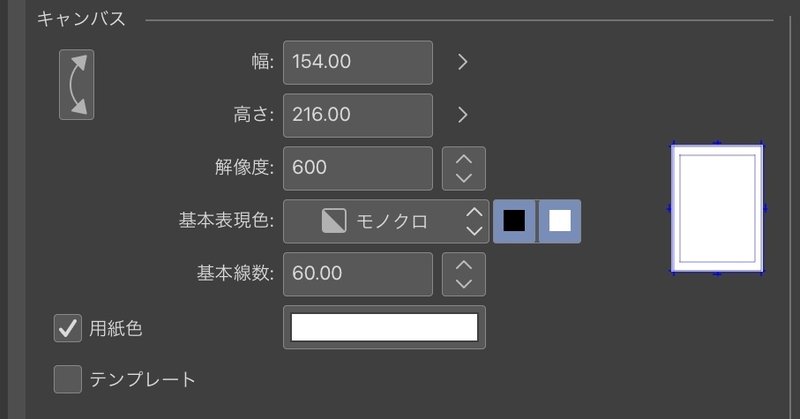
漫画設定
下部画像の通りで大丈夫です。
ただ基本枠(内枠)が不要な場合はカスタムなどで設定できます。
ページ数は後で変えれるので基本好きに設定して大丈夫です。
閉じる位置などもご自身の設定でお願いします。
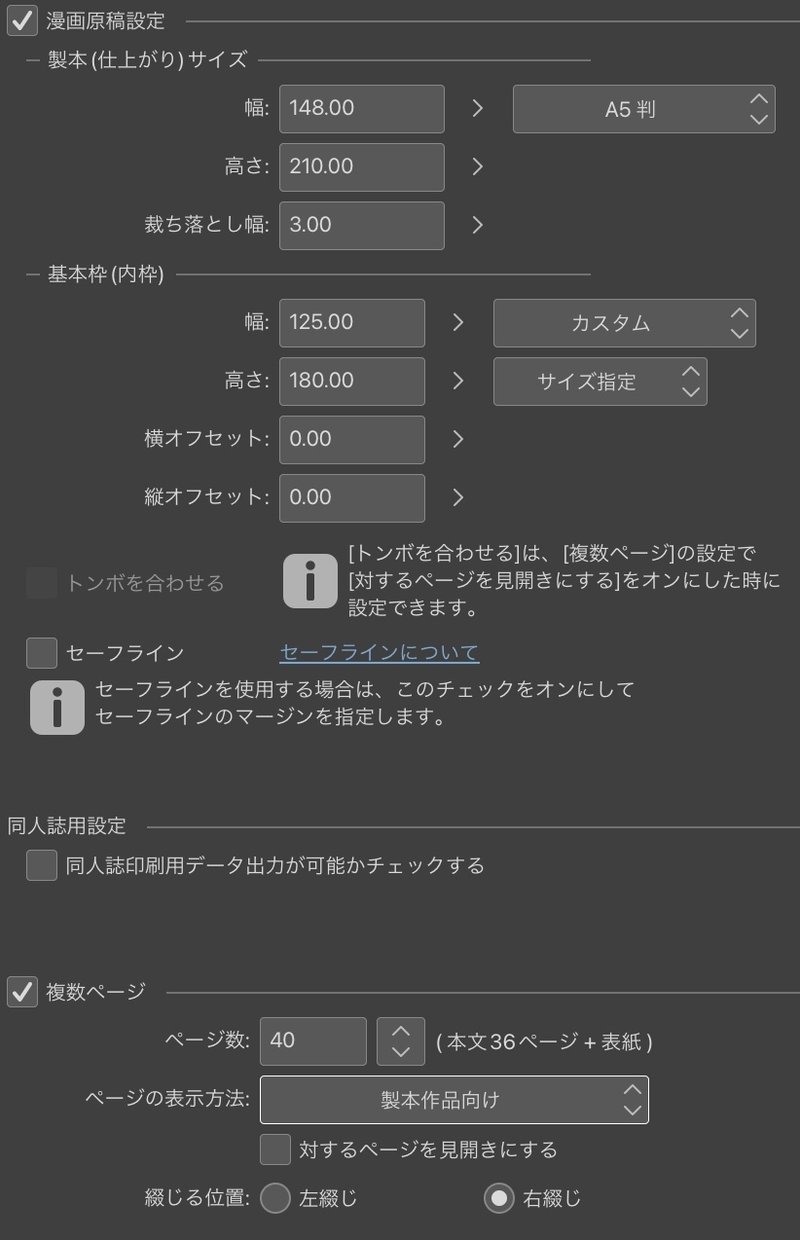
基本枠とは?
下部画像にある薄い四角い枠です。
コマ割りとかページが綴じられてる背表紙側の見えるラインや、セリフとか設定しやすいので基本枠は少し内側にあったほうがいいです。
おたクラブさまのテンプレ借りております。
こういう詳細な漫画の描き方について書き出すとクリスタの設定の話が進まないので割愛します。
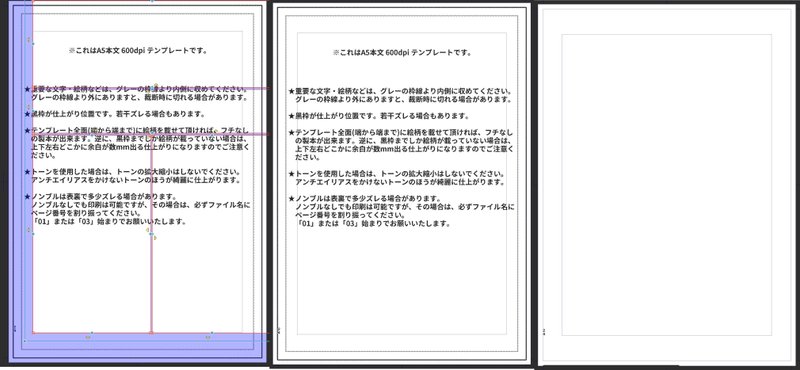
ここまでが本文の設定です。
続いて表示の設定です。
表紙設定
表紙がフルカラー350dpiでの設定なら、下部画像の通りで大丈夫です。
作品名やサブタイトルは設定せずにできます。
ノンブルは【隠しノンブル】にチェックを入れていると安心できると思いますがご自由に設定してください。
もし、ページ数やオプションが決まっていればおたクラブさまの背幅の計算をして、背表紙設定をしておくと楽です。
漫画を描き終えた後、もしくはページ数が決まってる場合は表示設定へ進みます。
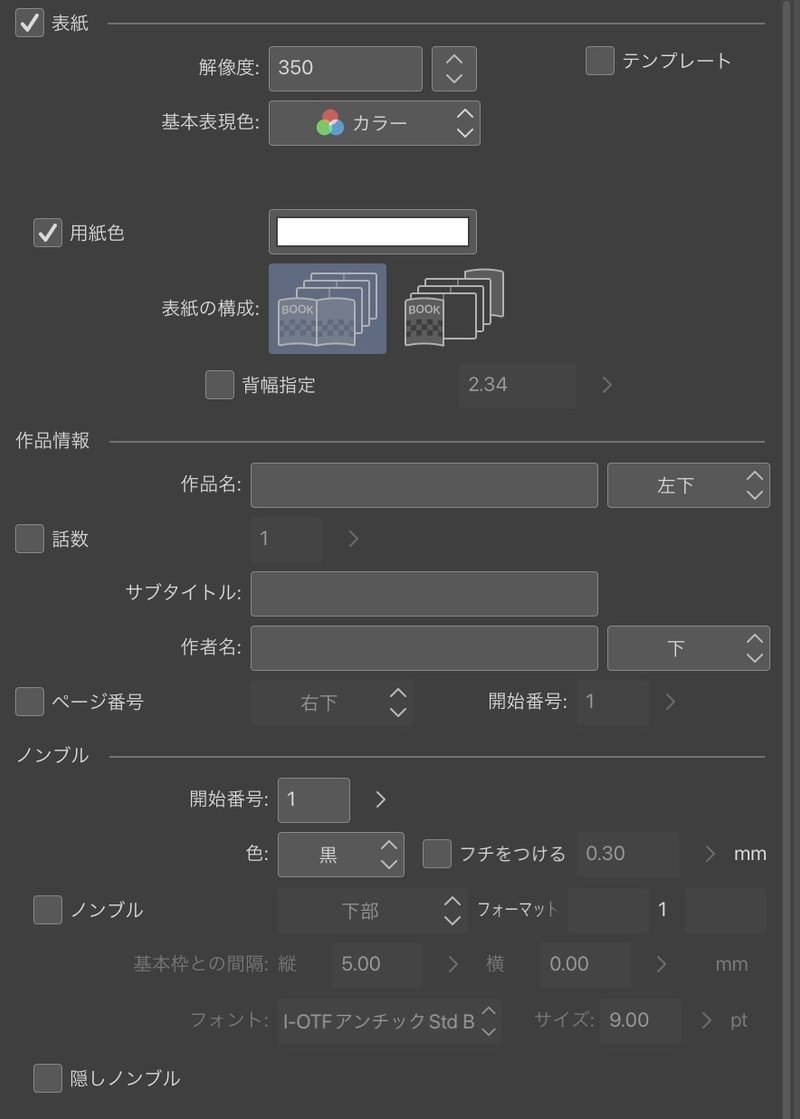
漫画を描いてからの操作
本文など描き終わったら書き出しの作業となります。
おたクラブ様は表紙のサイズが違うと入稿できないので、確認が必要となります。
表紙の設定
表紙のpxの確認はおたクラブさまの背幅の計算をしてください。
そこからテンプレートをダウンロードしてpx数の確認をしてください。
その後、表紙を開いてテンプレートと同じpxに合わせます。
※テンプレートのpx数の確認はクリスタの画像から作成をするとpx数が表示されます。
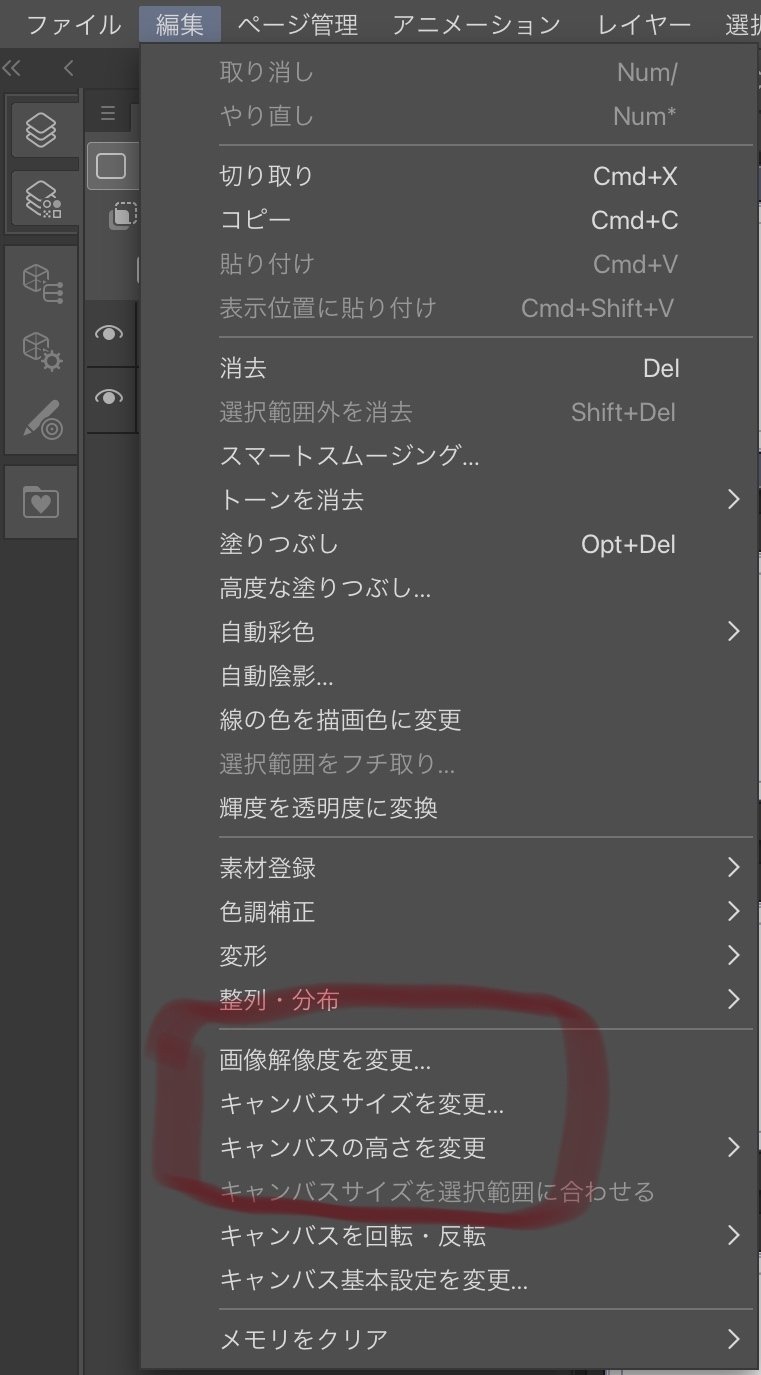
データの書き出し
表紙、本文が終わったらデータの出力(書き出し)です。
【ファイル】
→【画像を統合して書き出し】
→【PNG】
→本文の時【本文のみ】ページ数間違いなければ→右上の【OK】
→表紙の時【表紙のみ】【すべての表紙】→右上の【OK】
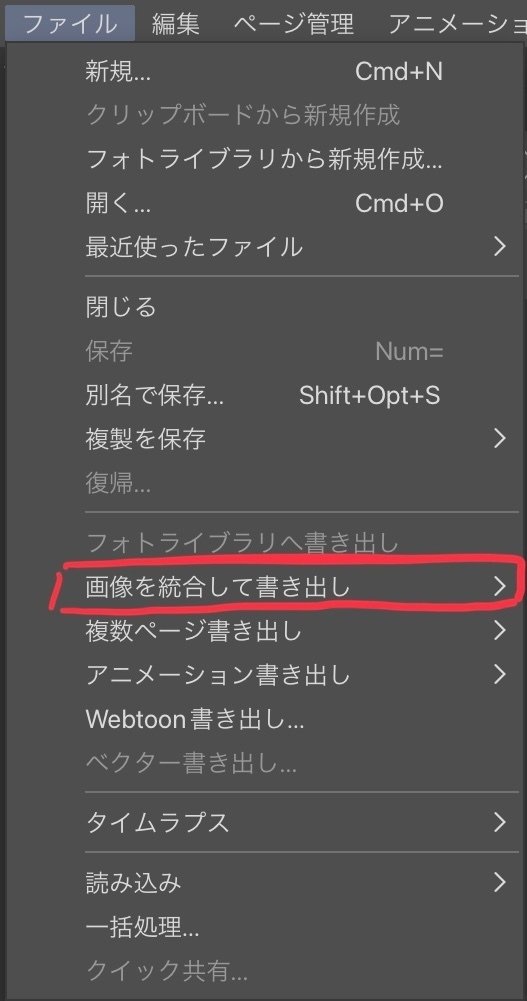
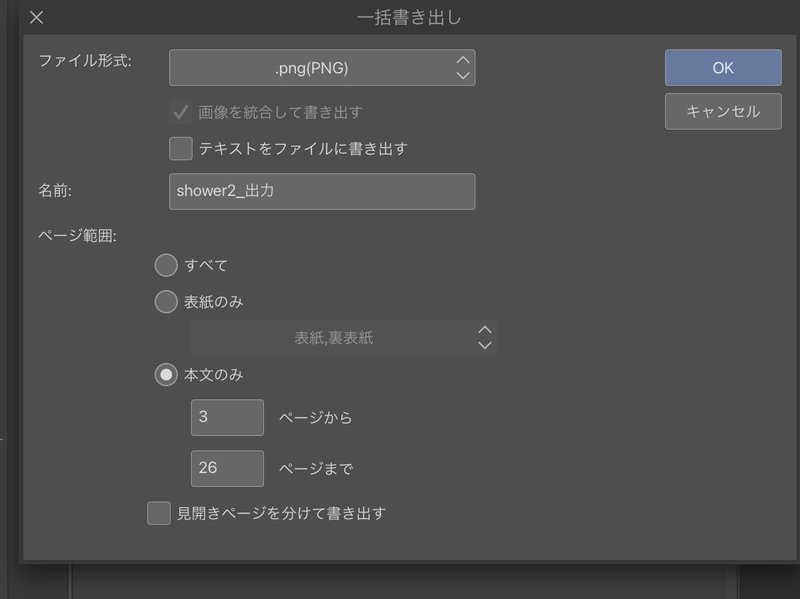
【出力イメージ】は「ノンブル」と「テキスト」にチェック
出力範囲は「ページ全体」
【カラー】
本文:モノクロ2階調(トーン化)
表紙:RGBカラー
【出力サイズ】は100%
【処理方法】
本文:コミック向き
表紙:イラスト向き
→右上の【OK】
あとはご自身で保存先を選んでください。
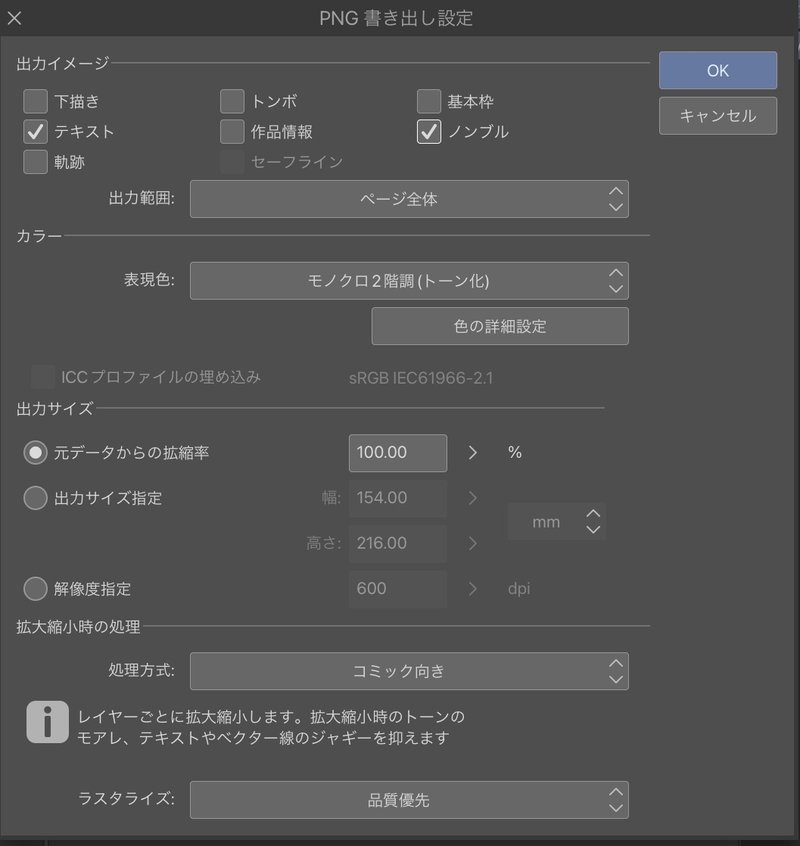
あとは入稿するのみです。
入稿方法はおたクラブさまのサイトから確認をお願いします。
この記事が気に入ったらサポートをしてみませんか?
